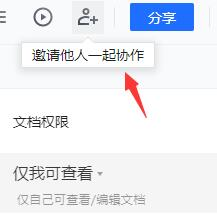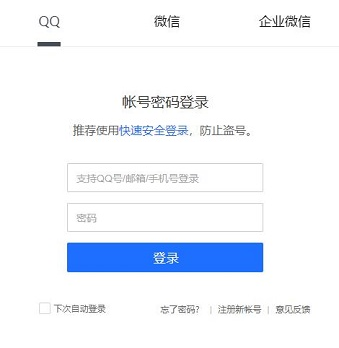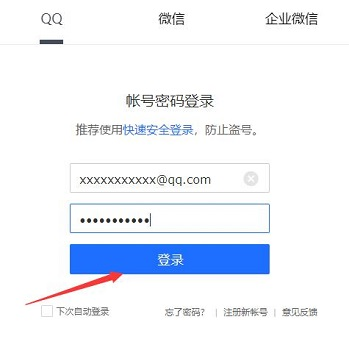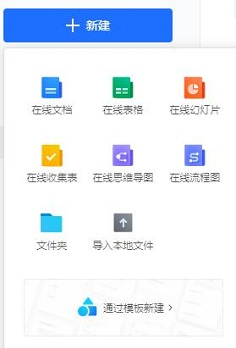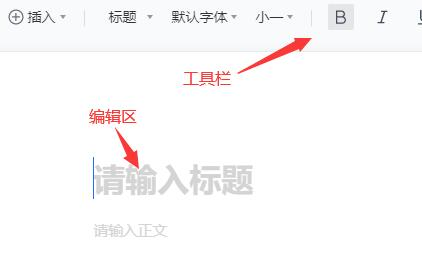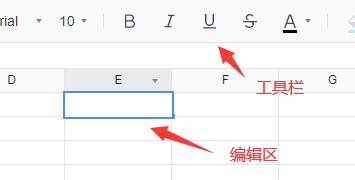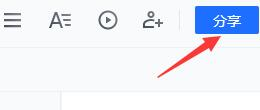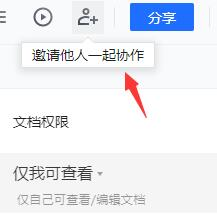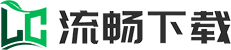APP永久免费入口
电脑腾讯文档如何使用教程?腾讯文档这个不错的办公软件,更多的文档管理和不同的记录会议方式都是可以随时设置模板的,像文档内容和各种的在线文档类型都是可以在线编辑起来的,像同步编辑内容也可以实时可以使用的,文档里面不同的权限设置视频内容都是可以海量搭配获取起来的,办公室模板场景提供都是可以免费下载体验起来的,不同的场景用户也都完全满足用户的办公需求的,还有的学习统计分析报告都是可以免费下载模板的,也有很多的用户都非常好奇电脑腾讯文档如何使用教程呢?那也可以直接往下看看相关攻略介绍吧,相信也可以帮助到大家的。
-

-
腾讯文档下载安装手机版
商务办公 / 34.30M
-
查看
电脑腾讯文档如何使用教程
1、在右侧登录界面登录。可以使用账号密码登录,也可以点击快速安全登录扫描二维码。
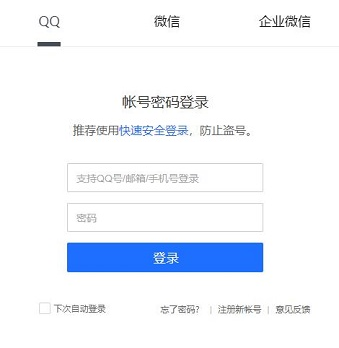
2、选择登录方式输入账号密码之后点击登录即可。
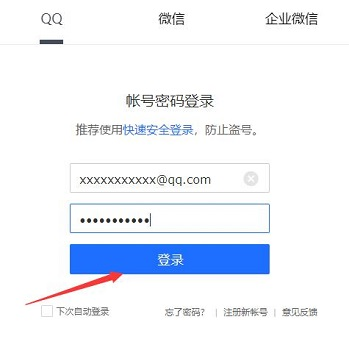
3、登录完成后,点击左上角新建按钮,选择想要创建的文档。
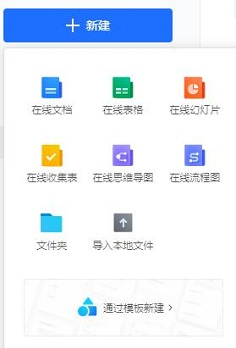
4、如果建立的是“在线文档”,单击下方编辑区输入内容,使用上方工具栏可以修改文字的大小样式及颜色。
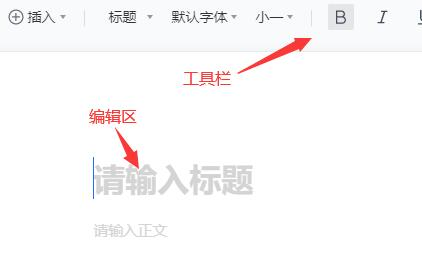
5、如果是“在线表格”,双击下方编辑区输入内容,使用上方工具栏来修改文字的字体和颜色。
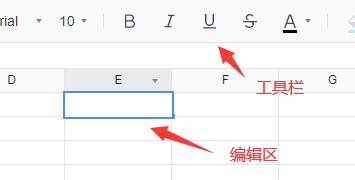
6、点击文档右上角“分享”,可以与他人共同编辑文档。
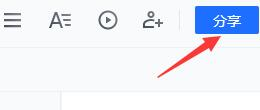
7、点击文档“右上角人像和+号”,可以设置文档的权限。